Добавление геолокации вашего магазина в Яндекс - это один из ключевых шагов для успешного онлайн-бизнеса. Геолокация позволяет клиентам легко найти ваш магазин и узнать информацию о его местонахождении. Это особенно важно для магазинов, которые имеют офлайн точки продажи и стремятся привлечь клиентов, находящихся поблизости.
Одним из самых популярных способов добавления геолокации магазина является использование сервиса Яндекс. С его помощью вы сможете не только добавить свой магазин на карту, но и указать контактные данные, режим работы и даже фотографии.
Чтобы добавить геолокацию вашего магазина в Яндекс, вам понадобится выполнить несколько простых шагов. Сначала зайдите на сайт Яндекс и найдите раздел "Мои компании". Затем нажмите на кнопку "Добавить компанию" и заполните все необходимые поля: название магазина, адрес, номер телефона и сайт (если есть). Если вы хотите, вы можете добавить дополнительную информацию о вашем магазине, такую как рабочие часы и услуги.
Когда все поля заполнены, нажмите на кнопку "Отправить" и ваш магазин будет добавлен на карту Яндекс. Теперь клиенты смогут легко найти ваш магазин, воспользовавшись Яндексом или поисковыми системами. Вы также можете добавить специальный код на свой сайт, который автоматически отобразит карту с местоположением вашего магазина.
Подготовка к добавлению геолокации
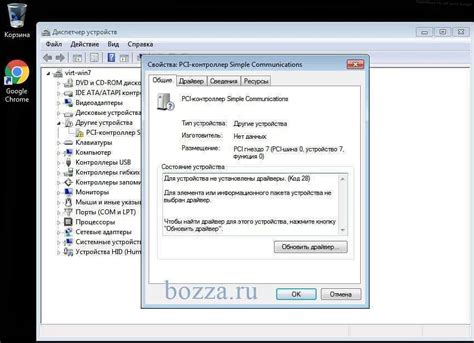
Прежде чем добавить геолокацию магазина в Яндекс, необходимо выполнить несколько шагов подготовки:
- Зарегистрировать аккаунт на Яндексе. Если у вас уже есть аккаунт, пропустите этот шаг.
- Проверить, что ваш магазин или организация имеет свою страницу на Яндексе. Если страницы еще нет, создайте ее, следуя инструкциям на сайте Яндекс. Обязательно заполните все необходимые данные, такие как название, адрес, контактные данные и другую информацию о магазине.
- Убедиться, что ваши данные на странице магазина в Яндексе полные и актуальные. Проверьте, что указан правильный адрес, номер телефона и другая необходимая информация.
- Подготовить фотографии магазина. Яндекс предоставляет возможность добавить до 10 фотографий, которые будут отображаться на странице вашего магазина. Выберите качественные фотографии, которые наилучшим образом отображают ваш бизнес.
- Проверить настройки конфиденциальности. Убедитесь, что ваша страница магазина в Яндексе является публичной и видимой для пользователей.
После того как вы завершили подготовку, вы готовы добавить геолокацию магазина в Яндекс. Продолжайте чтение руководства для получения подробной инструкции по добавлению геолокации.
Создание аккаунта в Яндекс
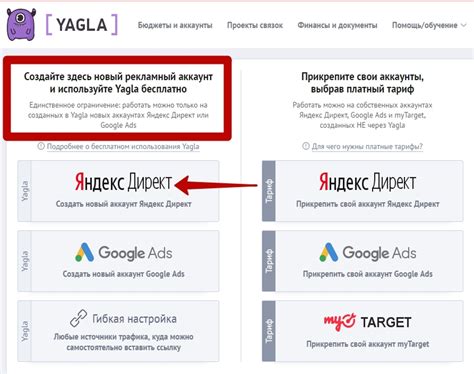
Для добавления геолокации магазина в Яндекс необходимо иметь аккаунт в этом сервисе. Создание аккаунта в Яндекс происходит очень просто и быстро.
Чтобы создать аккаунт в Яндекс, нужно выполнить следующие шаги:
- Посетите официальный сайт Яндекс по адресу https://www.yandex.ru.
- На главной странице сайта найдите и нажмите кнопку "Зарегистрироваться" или "Войти в аккаунт" (если у вас уже есть аккаунт, пропустите этот шаг).
- Выберите способ регистрации: по номеру телефона или электронной почте. Для выбора варианта "по номеру телефона" введите свой номер телефона в поле, а для выбора "по электронной почте" введите свою электронную почту.
- Придумайте пароль для своего аккаунта и введите его в соответствующее поле.
- Ознакомьтесь с условиями использования сервиса и, если вы с ними согласны, поставьте галочку в соответствующем поле.
- Нажмите кнопку "Зарегистрироваться" или "Войти в аккаунт", в зависимости от выбранного вами способа регистрации.
- После успешной регистрации вам придет письмо на указанную при регистрации почту или SMS с кодом подтверждения. Введите этот код для подтверждения аккаунта.
Поздравляю, вы успешно создали аккаунт в Яндекс и готовы добавлять геолокацию магазина на сервисе!
Вход в аккаунт Яндекс

Чтобы добавить геолокацию магазина в Яндекс, необходимо сначала войти в свой аккаунт Яндекс. Вход в аккаунт осуществляется с помощью следующих шагов:
- Откройте веб-браузер и перейдите на главную страницу Яндекса.
- В правом верхнем углу страницы нажмите на кнопку "Войти".
- В появившемся выпадающем меню выберите способ входа в аккаунт: с помощью логина и пароля или используя аккаунт социальной сети.
- Если у вас есть аккаунт Яндекс, введите ваш логин и пароль в соответствующие поля.
- Нажмите на кнопку "Войти".
После успешного входа в аккаунт, вы будете автоматически перенаправлены на главную страницу Яндекса с доступом ко всем функциям и сервисам, включая добавление геолокации магазина.
Если вы забыли пароль от аккаунта Яндекс или у вас возникли другие проблемы с входом, рекомендуется воспользоваться функцией восстановления пароля, которая доступна на странице входа в аккаунт.
Поиск сервиса Яндекс Карты
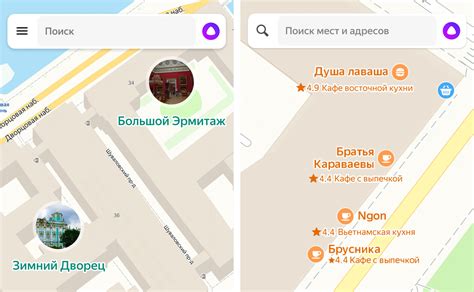
Для начала, зайдите на официальный сайт Яндекса yandex.ru и введите в поисковую строку "Яндекс Карты". Выберите первую ссылку, чтобы перейти на страницу сервиса.
На странице Яндекс Карт можно найти различные полезные функции, такие как поиск адресов, прокладка маршрутов и просмотр панорамных фотографий улиц.
Для поиска конкретной локации, воспользуйтесь поисковой строкой в верхней части страницы. Введите название магазина или его адрес и нажмите кнопку "Найти". Сервис Яндекс Карты покажет результаты поиска на карте и в виде списка.
При выборе нужной локации, вы можете увидеть подробную информацию о магазине, такую как адрес, телефон, часы работы и отзывы пользователей. Вы также можете проложить маршрут от вашей текущей локации до выбранного магазина, выбрав соответствующую кнопку на странице.
Также на странице Яндекс Карты можно узнать актуальные новости о дорожных пробках, общественном транспорте и прогнозе погоды в вашем городе. Просто прокрутите страницу вниз, чтобы увидеть дополнительные разделы и новости.
Теперь вы знаете, как найти нужную локацию с помощью сервиса Яндекс Карты. Не забудьте добавить геолокацию магазина, следуя руководству, чтобы ваша компания была видна на карте для потенциальных клиентов.
Выбор типа геолокации
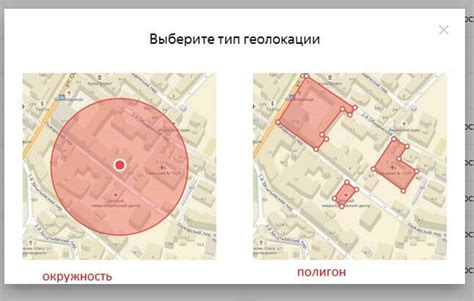
Перед добавлением геолокации магазина в Яндекс, необходимо выбрать подходящий тип геолокации, чтобы ваш магазин был точно отображен на карте.
Яндекс предлагает несколько типов геолокации, которые могут быть использованы для различных типов магазинов:
| Тип геолокации | Описание |
|---|---|
| Точка | Используется для точно заданного адреса магазина или координат местоположения на карте. Этот тип подходит, если у вас есть точные координаты или адрес магазина. |
| Полигон | Используется для задания области на карте, внутри которой находится ваш магазин. Этот тип подходит, если ваш магазин находится в большом здании или торговом центре с несколькими входами и рабочими зонами. |
Выберите тип геолокации, который лучше всего соответствует вашему магазину, чтобы быть уверенным, что ваше местоположение будет точно отображено на карте в Яндексе.
Загрузка данных о магазине

Перед добавлением геолокации магазина на карту Яндекс, необходимо внести несколько обязательных данных о вашем магазине. Для этого следуйте инструкциям:
1. Зайдите на сайт Яндекс.Карты и авторизуйтесь в своей учетной записи.
2. В верхнем меню страницы нажмите на кнопку "Мои места".
3. Далее нажмите на кнопку "Добавить новое место".
4. В открывшейся форме введите все необходимые данные о вашем магазине, такие как название, адрес и телефон. Также вы можете добавить описание и фотографии вашего магазина, чтобы привлечь больше клиентов.
5. После внесения всех данных нажмите на кнопку "Сохранить".
В результате успешной загрузки данных о магазине, ваше место будет добавлено на карту Яндекс, и вы сможете управлять его геолокацией, а также просматривать отзывы и оценки пользователей.
Проверка правильности указания местоположения
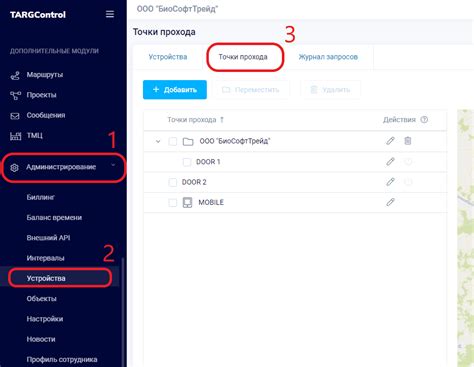
Если вы хотите добавить магазин в Яндекс, вы должны убедиться, что указанное местоположение корректно. Это важно для того, чтобы покупатели могли точно найти ваш магазин на карте и не терялись в поисках.
Перед тем, как добавить магазин, вам стоит проверить следующие вещи:
- Убедитесь, что вы правильно указали адрес. Важно указывать полный адрес, включая улицу, номер дома и город. Если вы указали неправильное местоположение, ваш магазин может быть невозможно найти на карте.
- Проверьте, что выбран правильный тип объекта. Яндекс предлагает различные типы объектов, включая магазины, офисы, аптеки и другие. Убедитесь, что выбрали наиболее подходящий тип для вашего магазина.
- Проверьте, что вы выбрали правильное место на карте. Иногда местоположение может быть немного смещено, поэтому важно убедиться, что точка на карте соответствует действительному местоположению вашего магазина.
После того, как вы убедились в правильности указания местоположения, вы можете быть уверены, что ваш магазин будет правильно отображаться на карте Яндекса. Это поможет покупателям легко найти ваш магазин и улучшит их общий опыт пользования.
Добавление адреса и описания магазина

Чтобы добавить адрес и описание магазина на Яндекс, следуйте этим простым шагам:
- Откройте веб-интерфейс Яндекс для бизнеса и войдите в свой аккаунт.
- На главной странице выберите раздел "Мои магазины".
- Выберите нужный магазин из списка или добавьте новый.
- Перейдите на страницу с настройками магазина.
- На странице "Основная информация" найдите поле "Адрес" и введите адрес вашего магазина.
- Под полем "Адрес" находится поле "Описание". Здесь вы можете добавить описание магазина, включая информацию о его специальностях, товарах и услугах.
- После заполнения всех полей нажмите кнопку "Сохранить".
Теперь адрес и описание вашего магазина будут отображаться на Яндексе. Посетители смогут найти ваш магазин на карте и ознакомиться с его предложением.
Не забудьте убедиться, что адрес и описание магазина верны и содержат достаточно информации для привлечения клиентов.
Подтверждение добавления геолокации
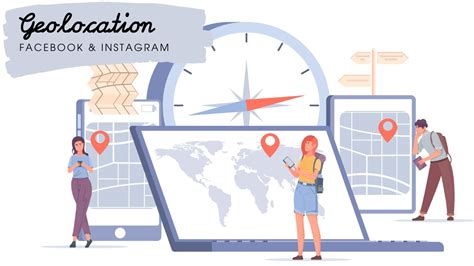
После добавления геолокации магазина в Яндекс, необходимо подтвердить ее наличие и точность данных. Для этого Яндекс предоставляет несколько способов подтверждения:
1. Телефонное подтверждение. Яндекс отправит автоматическое голосовое сообщение или SMS на указанный номер телефона с кодом подтверждения. После получения кода, его следует ввести в соответствующее поле на странице подтверждения.
2. Письменное подтверждение. Яндекс отправит письмо с кодом подтверждения на почтовый адрес, указанный при добавлении магазина. Необходимо ввести полученный код на странице подтверждения.
3. Подтверждение через платежи. Если ваш магазин имеет банковский счет, то вы можете подтвердить его на основании выписки платежей. Яндекс предоставит инструкции о том, каким образом загрузить выписку и заверить подтверждение.
4. Подтверждение через сотрудников Яндекс. Данная опция доступна только для крупных сетей магазинов, с которыми у Яндекс есть партнерские отношения. Специалисты Яндекс приедут в ваш магазин для визуального подтверждения геолокации магазина.
Выберите подходящий для вас способ подтверждения и следуйте инструкциям Яндекс для успешного добавления геолокации вашего магазина.
Проверка отображения магазина на карте Яндекс
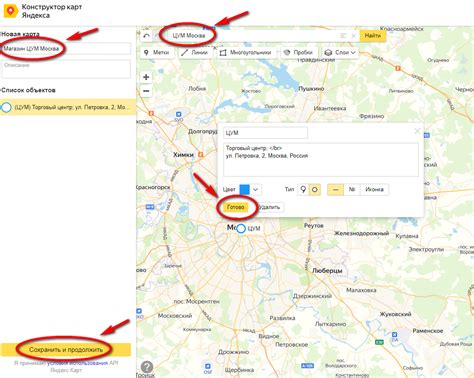
После добавления геолокации магазина в Яндекс, важно убедиться, что магазин корректно отображается на карте. Чтобы проверить это, выполните следующие шаги:
- Откройте Яндекс Карты на своем устройстве или компьютере.
- В строке поиска введите название вашего магазина или его адрес. Нажмите "Поиск".
- После выполнения поиска, Яндекс Карты отобразят карту с указанием найденного магазина.
- Проверьте, что указатель на карте находится в нужном месте и соответствует реальному местоположению магазина. Если указатель отображается неправильно, проверьте правильность введенной геолокации или адреса.
- Изучите информацию о магазине, отображаемую на карте. Убедитесь, что вся необходимая информация релевантна и корректна.
- При необходимости, отредактируйте информацию о магазине на странице его настройки в Яндекс.
Проверка отображения магазина на карте Яндекс поможет вам убедиться, что ваш магазин явно виден и доступен для потенциальных клиентов. Регулярно проверяйте отображение магазина на карте и вносите необходимые изменения, чтобы максимизировать его привлекательность и удобство для клиентов.